Hvordan sette opp side for salg av bilder — steg for steg
Denne guiden vil vise deg hvordan du raskt og billig kommer i gang med egen nettside for salg eller fremvisning av bilder, uavhengig av om du er nybegynner eller IT-ekspert.
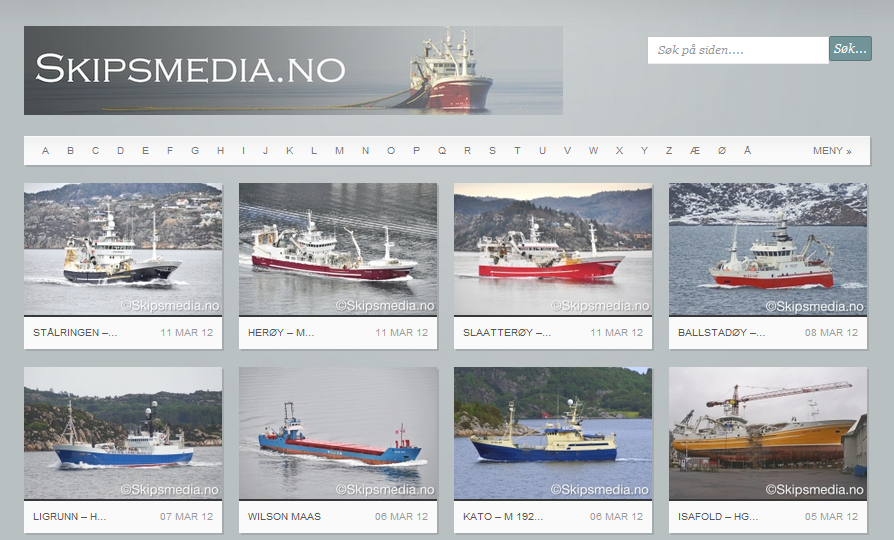 Vi har nylig skrevet om hobbyfotografen Christian som selger bilder gjennom sin egen nettside på Skipsmedia.no. I denne guiden vil vi vise deg hvordan du kan sette opp en nettside som bruker en lignende løsning.
Vi har nylig skrevet om hobbyfotografen Christian som selger bilder gjennom sin egen nettside på Skipsmedia.no. I denne guiden vil vi vise deg hvordan du kan sette opp en nettside som bruker en lignende løsning.
Skipsmedia.no bruker et WordPress-tema fra WooThemes. Denne løsningen er fleksibel og lettanvendelig, og du kan selvsagt tilpasse temaet etter dine behov.
Hovedgrunnen til at vi har valgt å demonstrere WooThemes’ designløsning er at den gir en meget praktisk og brukervennlig metode å vise frem bilder på. Etter en stund vil du imidlertid kanskje finne ut at du ikke ønsker å gjøre alt på samme måte som Skipsmedia.no. Kanskje du etter hvert vil endre litt på designet, eller du ønsker å organisere menyene annerledes. Det er heldigvis en smal sak å gjennomføre slike endringer, takket være WordPress’ fleksibilitet og utvalg av innstikk (plugins).
Slik gjør du:
1. Skaff hosting og domenenavn
Det første som må ordnes er hostingselskap og et domenenavn. Vi anbefaler web10. Dette selskapet er billig og har god support. Du velger ønsket domenenavn i registreringsprosessen.
Følg denne linken: web10.nu (Basispakken er billigst og dekker mest sannsynlig alle dine behov)
Hos web10 kan du ha 10 domener med e-post på et webhotell (1000 mb). Pris pr. måned: 15,-Dersom du ønsker .no-domene må du ha et organisasjonsnummer, og følgelig må du ha et registrert foretak. Foretak kan registreres på brreg.no (enkeltmannsforetak er den enkleste mulige foretaksformen dersom det kun er du som driver foretaket).
2. Installer WordPress
WordPress er et sofistikert rammeverk for publisering av innhold, deriblant poster og bilder. Med web10 finnes det to ulike måter å installere WordPress på:
1. I web10’s kontrollpanel finnes det et “Easy-Install”-verktøy. Bare velg WordPress og klikk Installer.
2. Last ned og installer WordPress manuelt:
Når du har lastet ned WordPress skal filene legges inn på servererplassen du har fått tildelt fra hostingselskapet. For å gjøre dette kan du enten laste dem opp i kontrollpanelet hos web10, eller du kan utføre oppgaven med en ekstern FTP-klient, for eksempel FileZilla.
Innloggingsopplysninger til FTP-klienten finner du i en av epostene du har mottatt fra web10.
Når filene er overført til serveren fullfører du installasjonen ved å navigere til domenet ditt i nettleseren. Alle nødvendige opplysninger får du av hostingselskapet.
3. Installer et WordPress-tema
Vi anbefaler tre ulike designløsninger fra WooThemes:
Object — samme tema som er brukt på Skipsmedia.no
Aperture — et tema med flott design og brukervennlighet
Conquette — integrert betalingsløsning og praktisk brukergrensesnitt
Hvordan du installerer temaene og legger inn bilder og poster er grundig beskrevet i dokumentasjonen på sidene til WooThemes.
Dokumentasjon til: Object Aperture Conquette
Om du velger Conquette med integrert betalingsløsning må du også installere dette innstikket i WordPress.
2 kommentarer til “Hvordan sette opp side for salg av bilder — steg for steg”
[…] erfaring med nettsideoppsett? Les vår guide: Hvordan sette opp side for salg av bilder – steg for steg Print PDF Relaterte innlegg:Etterspørsel eller overflod?6 grunner til å bruke LightroomMå […]
[…] Man skal ikke undervurdere styrken til nisjene. Du vil mest sannsynlig oppleve at salgsraten din øker betraktelig når du retter deg mot et nisjemarked, siden du jo allerede vet at publikum har interesse for bildene, og dermed også har lavere terskel for å kjøpe dem. Ved å selge bilder gjennom egen nettside vil du også skape deg et navn som kundene dine assosierer med din nisje, noe som gjør deg mer synlig på markedet og øker sannsynligheten for gjensalg. Lyst på egen side for salg eller fremvisning av bilder? Les vår guide: Hvordan sette opp side for salg av bilder – steg for steg […]